Google AdSense のスマホアプリを見ていると、右上のベルのマークにバッヂが表示されていました。
何かやらかしたのかと焦って見てみると、案の定の「要注意」メッセージでした。
「ads.txt」を設置
・・・で、ads.txtてナンデスカ?
設置していないのですが。。
たしか、
必須ではないからスキップ!
ということにして、対応を先送りしていた課題です。タスクリストに載っていた気がします。
あらためてお勉強と、設置してしまいたいのですが、Z.comではルートに設置できないことが分かったというお話です。
ads.txt
ざっくり、広告詐欺をなくすための取り組みなのです。
詳しいことは、お勉強に使った以下のページに書いてあります。
広告掲載サイトのなりすましを防止する施策です。
「自分はこういうIDでどこそこの配信サイトと契約していますよ」という宣言をするのです。
これによってなぜなりすましが防止できるのか謎ですが、Google様がおっしゃっていることなので信じます。
すべては神の仰せのままに。
ちなみに、やはり必須ではなく推奨と書かれていますね。。
通知メッセージを大々的に出すのはやめていただきたいものですが。
設置したので、記録です。
Google様からのメッセージ
アプリ内のお知らせアイコンが、何か来ているような表示になっていました。
確認すると、「要注意」の文字が。。
当サイトのような弱小零細ブログに言ってくるなんて。。
記載内容は以下です。
要注意 – AdSenseサイト運営者IDが含まれていないads.txtファイルがあります。収益に重大な影響が出ないよう、この問題を今すぐ修正してください。
ガクブルですよ。
wnkhs.netには設置していないはずのads.txtに関する内容です。
おかしいと思いながらも、やはり設置しておいたほうがよさそうという結論に至りました。
日本語力に関しては、まだまだこちらの方が上です!w
AdSenseで対象サイトを確認
よくよく調べてみると、エラーの原因(犯人)は別のブログでした。
以前使っていた無料ブログサービスの設定が残っているためです。
ちなみに、cocologです。
無料ブログは融通が効かないという理由で辞めたのですが。。
そのまま影響を受けることになりましたw
ルートをいじれないことが発覚!
WinSCPを使ってZ.com WPのルートに置こうとすると、エラーになります。
suduもできない。。
Z.comの仕様をよくよく調べてみると、ルートにはロックがかけられているということです。
こんな話知りませんでした。。
自分で利用しているサーバーなのにルートが触れないなんて、悲しい。。
メール問合せもしてみましたが、要望として取り上げてもらっただけでした。
とはいっても、ads.txtがあったほうがよいと気付いてしまったのです。ないと気持ちが悪いのです。
ログを見るとads.txtへのリクエストと404も多いですし。。
ファイルの設置
実際にやったことは以下です。
簡単2ステップのはずが、3ステップになりました。
- ads.txtというテキストファイルを作成
- サーバーの置ける場所に設置
- リダイレクト設定
お勉強サイトによると、同一ドメイン内でのリダイレクトはありという話です。
本当は上記2のところでルート設置できればよいのですが、今回はリダイレクトで挑戦です!
『ads.txt』ファイルを作成
プレーンテキストで、文字コードはUTF-8が推奨されているようなので、そのとおりにつくりました。
改行コードは念のためCR+LFです。(とは言っても、今回改行はないのですが。。w)
記載内容は以下のとおりです。
google.com, pub-2801721385768379, DIRECT, f08c47fec0942fa0
『ads.txt』という名前で、まずはローカルに作成しました。
Contentに設置
作成した『ads.txt』ファイルをWinSCPで、wp-content内に設置しました。
ここなら触れるということでしたので、苦肉の策です。
具体的には、wp-contentのuploads内です。
どこでもよいので、
- 同一ドメイン内であること
- URLで指定できること
が条件です。
リダイレクト設定
ルートにads.txtのリクエストが来たら、設置したURLを見てもらいます。
リダイレクトは「Redirection」というプラグインで設定しました。
ちゃんと301で転送してくれていると信じています。
ソースURL: /ads.txt ターゲットURL: /wp-content/uploads/ads.txt
上記を登録して、設定関係は完了です。
最後に確認
念のため、アクセスできることを確認します。
しっかりと確認して、作業は完了なのです。
もともと404になっていたのですが、テキストが表示されるようになりました。
URLはターゲットのもの「https://wnkhs.net/wp-content/uploads/ads.txt」に変わります。
これで何か変わるのか、しばらく様子を見ます。
もしよろしければ、公式Twitter(@wnkhs_net)のフォローもお願いいたします。
Follow @wnkhs_net
当ブログの更新情報+αをお届けします!!

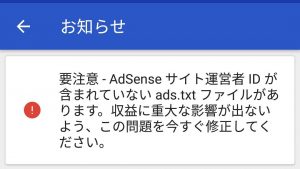


ご意見やご感想などお聞かせください! コメント機能です。